Chrome浏览器下载失败无法写入磁盘解决

一、检查磁盘空间
1. 查看剩余空间:打开电脑的文件资源管理器,查看安装Chrome浏览器的目标磁盘(通常是C盘)的剩余空间。如果剩余空间不足,需要删除一些不必要的文件或程序来释放空间,建议预留至少1GB以上的可用磁盘空间,因为Chrome浏览器安装本身可能占用几百兆的空间,再加上后续使用中产生的缓存等数据。
2. 清理磁盘:可以使用系统自带的“磁盘清理”工具来清理磁盘。在Windows系统中,通过在搜索框中输入“磁盘清理”,选择要清理的磁盘,然后点击“确定”,在弹出的窗口中勾选要清理的文件类型,如临时文件、回收站内容等,最后点击“确认”即可开始清理。
二、更改存储路径
1. 打开浏览器设置:打开Chrome浏览器,点击右上角的三个点,在弹出的菜单中选择“设置”。
2. 找到下载内容设置:在设置页面中,向下滚动,找到“高级”选项并点击展开。在展开的选项中,找到“下载内容”部分。
3. 修改下载路径:在“下载内容”设置中,看到“位置”选项,后面有一个“更改”按钮和当前默认的下载路径。点击“更改”按钮,会弹出一个文件浏览窗口。在窗口中,选择一个有足够空间的磁盘分区或文件夹作为新的下载路径,然后点击“确定”或“选择文件夹”按钮进行保存。
三、重新下载安装包
1. 删除旧安装包:找到之前下载的Chrome浏览器安装包,将其删除。
2. 重新下载:再次访问谷歌Chrome浏览器的官方下载页面,下载新的安装包。在下载过程中,确保网络连接稳定,避免出现网络中断、文件损坏等情况导致安装包不完整。
四、检查操作系统版本
1. 查看系统版本:在Windows系统中,可以通过右键点击“此电脑”,选择“属性”,在弹出的窗口中查看操作系统的版本信息。
2. 升级操作系统:如果操作系统版本过低,可能无法满足Chrome浏览器的安装需求,导致安装失败。可查看电脑的系统版本信息,若不符合要求,需先升级操作系统再尝试安装Chrome浏览器。
总之,通过以上步骤和方法,您可以有效地管理Chrome浏览器的下载和隐私保护功能,提升浏览效率。记得定期检查和更新浏览器及插件版本,保持系统的稳定性和安全性。
猜你喜欢
Chrome与火狐哪个浏览器的用户界面响应速度更快
 Google浏览器下载速度慢解决方案及优化技巧
Google浏览器下载速度慢解决方案及优化技巧
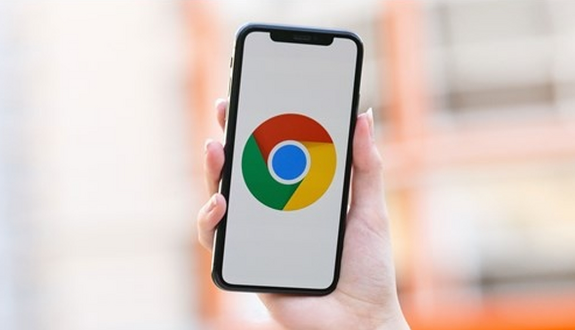 如何在Chrome浏览器中提升JavaScript加载的速度
如何在Chrome浏览器中提升JavaScript加载的速度
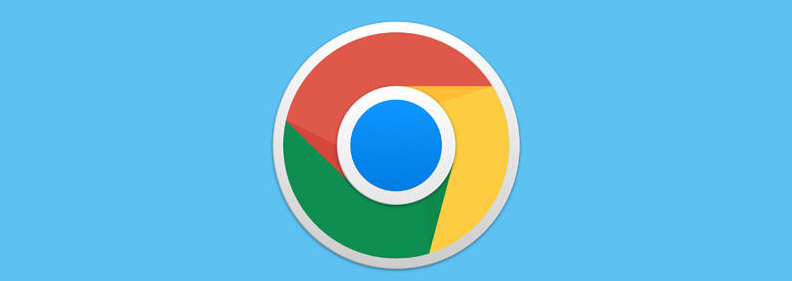 Chrome浏览器插件设置后自动恢复初始值怎么处理
Chrome浏览器插件设置后自动恢复初始值怎么处理
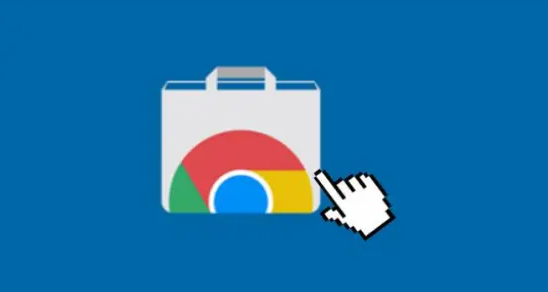

在浏览器的响应速度上,Chrome通常表现出更强的性能,界面加载迅速,操作流畅。火狐则在优化方面也有显著提升,用户界面响应速度同样优秀。本文将对比这两款浏览器的界面响应速度,帮助你了解哪款浏览器更适合日常使用。
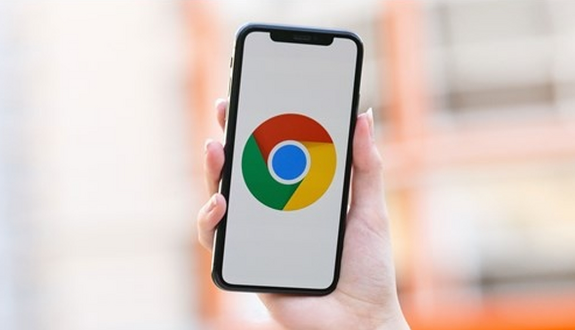
针对Google浏览器下载速度慢问题,提供多种解决方案及优化技巧,帮助用户提升下载速度,优化使用体验。
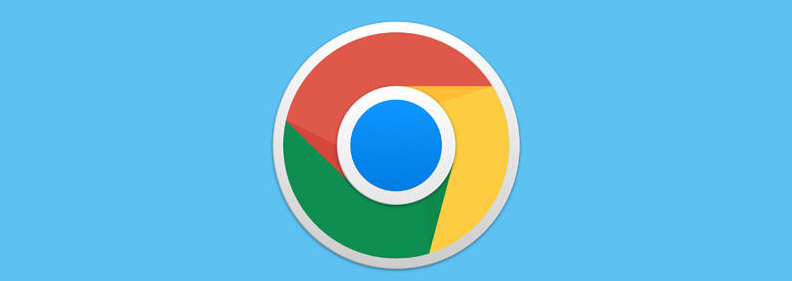
通过异步加载JavaScript文件和合并文件,减少脚本加载的时间,提升页面渲染速度。
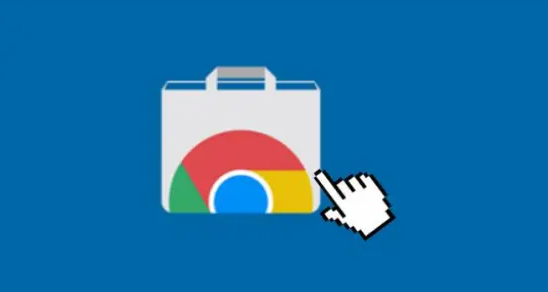
Chrome浏览器插件设置后自动恢复默认,检查权限和配置文件,防止设置失效。
